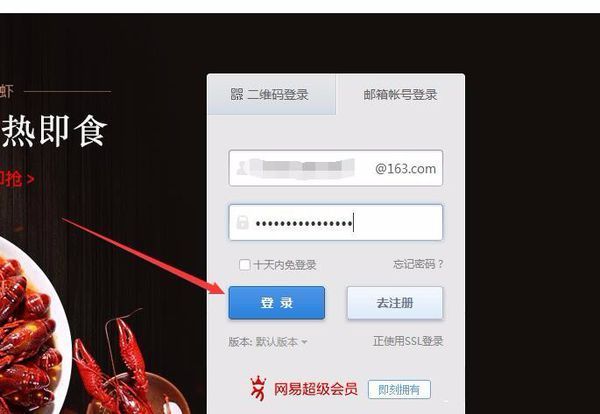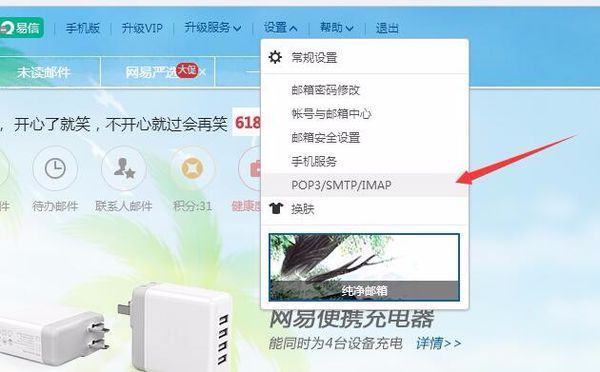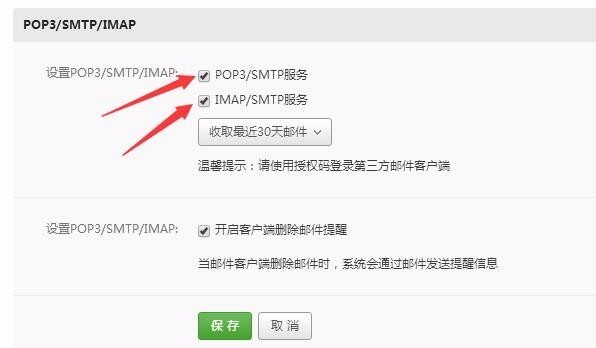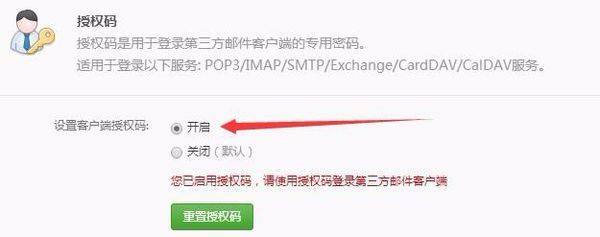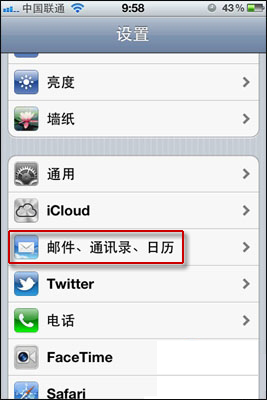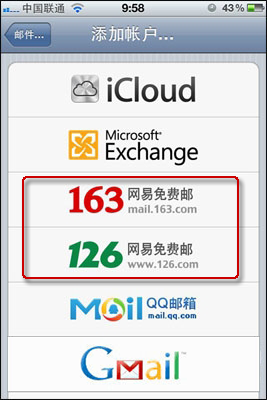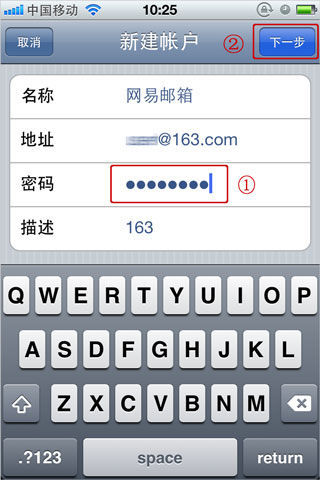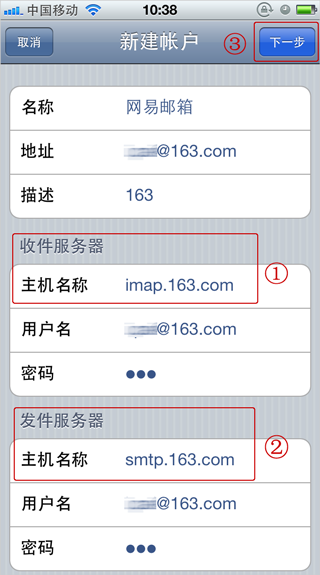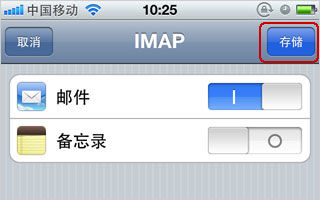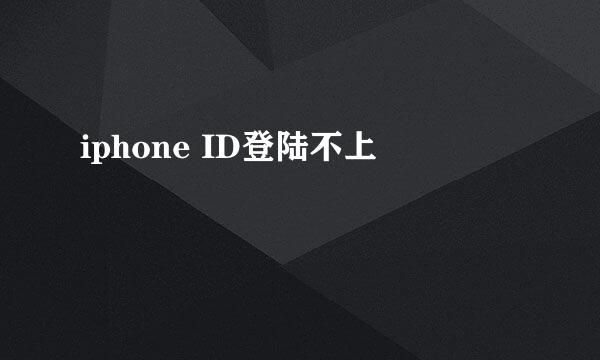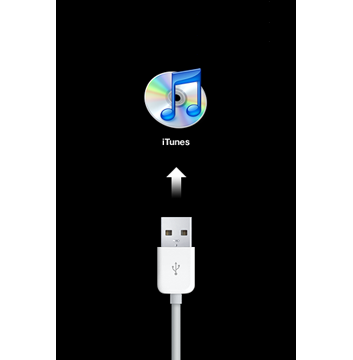iPhone手机用163邮箱登录,首先需要登录网页版163邮箱进行设置,然后再从手机端登录。
进入 mail.163.com 邮箱官网登陆账户
2. 点击 POP3/SMTP/IMAP 选项
3. 勾选 IMAP 和 POP3 服务
4. 点击 客户端授权密码
5.选择开启 授权码,并设置区别于 邮箱登陆密码的独立密码。
登录手机。从手机端设置步骤如下:
1、进入升级到iOS5的苹果设备的“设置”选项,点选“邮件、通讯录、日历”;
2、在iOS5中预先内置了网易163和126邮箱,因此网易163和126邮箱用户直接选择对应类型即可。如为其他邮箱,选择“其他”即可;
3、请填选您的邮箱名,输入邮箱的地址,描述可不用贺局掘填写,然后点击“下一步”;
4、设置IMAP帐户信息如下,填写您正确的用户名和密码,再点击“下一步”:
收件服务器主机名称:imap.163.com 发件服务器主机名称:smtp.163.com
5、点禅核击“存储”腊正即可完成设置,您就可以使用开通了IMAP功能的网易邮箱了。
版权声明:文章由 百问九 整理收集,来源于互联网或者用户投稿,如有侵权,请联系我们,我们会立即处理。如转载请保留本文链接:https://www.baiwen9.com/tips/254875.html